Table of Contents Plusは、記事の目次を自動生成できるプラグインです。
投稿や固定ページの記事に記述したH1からH6までの見出し用のHTMLタグを基に目次を自動生成します。
HTMLタグにより記事の目次が自動生成されるので、手動で目次を作成して更新したり、アンカーリンクを張る手間が省けます。
記事の冒頭に見出しを設置することで、読者がその記事にどんな内容が書かれているかを把握することができ、ユーザビリティの向上に役立ちます。また、この目次を使用することでSEO的にも良い効果を得られます。
Table of Contents Plusプラグインを利用すると以下のメリットがあります。
- 記事の目次を自動生成できる。
- 投稿、固定ページ、カスタム投稿タイプに対応できる。
- 目次の表示位置や表示内容をカスタマイズできる。
- 人間用のサイトマップを自動生成する機能もある。
下の目次は、Table of Contents Plusにより自動的に生成されたものです。
Table of Contents Plusのインストール
管理画面から検索してインストール、または、WordPress.org からダウンロードし、アップロードしてインストールして下さい。
管理画面から検索してインストール
- WordPress管理画面 > プラグイン > 新規追加 >「Table of Contents Plus」で検索
- WordPress.org からダウンロード
- 「今すぐインストール」をクリック
- プラグインを有効化する
WordPress.org からインストール
- WordPress.orgから、「Table of Contents Plus」のzipファイルをダウンロード
- ダウンロードしたファイルを解凍
- FTPソフトなどで、WordPressの「plugin」フォルダ内にアップロード
- WordPressの管理画面から「プラグイン」を選択
- プラグインを有効化する
Table of Contents Plus使用上の注意
このプラグインを利用するには、H1からH6までの見出し用のHTMLタグを階層的に記述する必要があります。
H1からH6までのHTMLタグが無ければ、記事の目次は生成されません。
Table of Contents Plusの設定
管理画面の場所
WordPress管理画面 > 設定 > TOC+
Mainoptionの設定
Position:
目次を表示する位置を選択します。
「Before first heading (default)」は、最初の見出しの上部に目次を表示させます。
「After first heading」は、最初の見出しの下部に目次を表示させます。
「Top」は、記事の最上部に目次を表示させます。
「Bottom」は、記事の最下部に目次を表示させます。
Show when:
見出しがいくつ以上あるときに目次を表示させるかを選択します。
デフォルトでは「4」になります。
Auto insert for the following content types:
目次を表示させたい記事の種類を選択できます。
投稿記事に目次を表示させるためには「post」を選択します。
Heading text:
「Show title on top of the table of contents」にチェックを入れると、目次にタイトルを付けることができます。
「Allow the user to toggle the visibility of the table of contents」にチェックを入れると、目次を閉じたり開いたりできます。
チェックを入れた際は、開いたり閉じたりするためにクリックする文字(開く、閉じる)を空欄に記入します。
「Hide the table of contents initially」にチェックを入れると、最初から目次が閉じた状態になってしまい、役に立ちませんのでチェックを外しておきましょう。
Show hierarchy:
目次を階層的に表示するかを選択します。
Number list items:
目次のリストに番号を振るかを選択します。
Enable smooth scroll effect:
目次のリストをクリックした際になめらかなスクロールをするかを選択します。
Appearanceの設定
Width:
目次の幅を選択します。
Wrapping:
目次の左右の位置を選択します。
Font size:
本文の文字サイズに対する目次の文字サイズを選択します。
Presentation:
目次のデザインを選択します。
Advancedの設定
上級者向けの設定になります。
「Heading levels」以外の項目は基本的には設定する必要はありません。
Heading levels
目次に使用する見出しレベルの階層の設定します。
目次に表示させたくない見出しレベルは、チェックを外して非表示にします。
sitemap
人間用のサイトマップを生成します。
サイトマップを表示したい記事にショートコードを貼り付けて利用します。